2017.5 OPEL ASTRA K audio
[x] Cancel search: audioPage 123 of 511
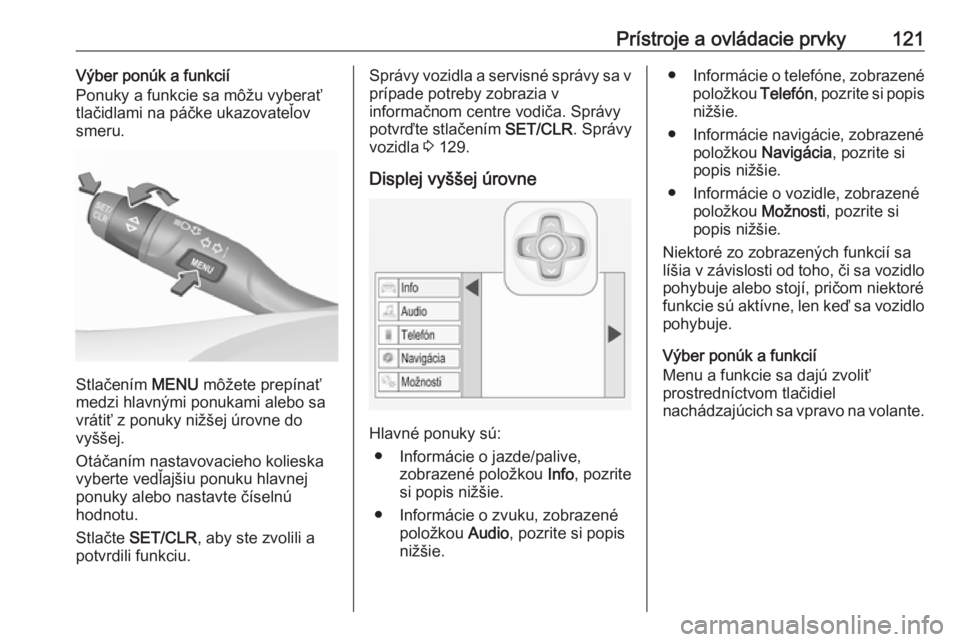
Prístroje a ovládacie prvky121Výber ponúk a funkcií
Ponuky a funkcie sa môžu vyberať
tlačidlami na páčke ukazovateľov
smeru.
Stlačením MENU môžete prepínať
medzi hlavnými ponukami alebo sa
vrátiť z ponuky nižšej úrovne do
vyššej.
Otáčaním nastavovacieho kolieska
vyberte vedľajšiu ponuku hlavnej ponuky alebo nastavte číselnú
hodnotu.
Stlačte SET/CLR , aby ste zvolili a
potvrdili funkciu.
Správy vozidla a servisné správy sa v
prípade potreby zobrazia v
informačnom centre vodiča. Správy
potvrďte stlačením SET/CLR. Správy
vozidla 3 129.
Displej vyššej úrovne
Hlavné ponuky sú: ● Informácie o jazde/palive, zobrazené položkou Info, pozrite
si popis nižšie.
● Informácie o zvuku, zobrazené položkou Audio, pozrite si popis
nižšie.
● Informácie o telefóne, zobrazené
položkou Telefón, pozrite si popis
nižšie.
● Informácie navigácie, zobrazené položkou Navigácia , pozrite si
popis nižšie.
● Informácie o vozidle, zobrazené položkou Možnosti, pozrite si
popis nižšie.
Niektoré zo zobrazených funkcií sa
líšia v závislosti od toho, či sa vozidlo
pohybuje alebo stojí, pričom niektoré
funkcie sú aktívne, len keď sa vozidlo
pohybuje.
Výber ponúk a funkcií
Menu a funkcie sa dajú zvoliť
prostredníctvom tlačidiel
nachádzajúcich sa vpravo na volante.
Page 127 of 511
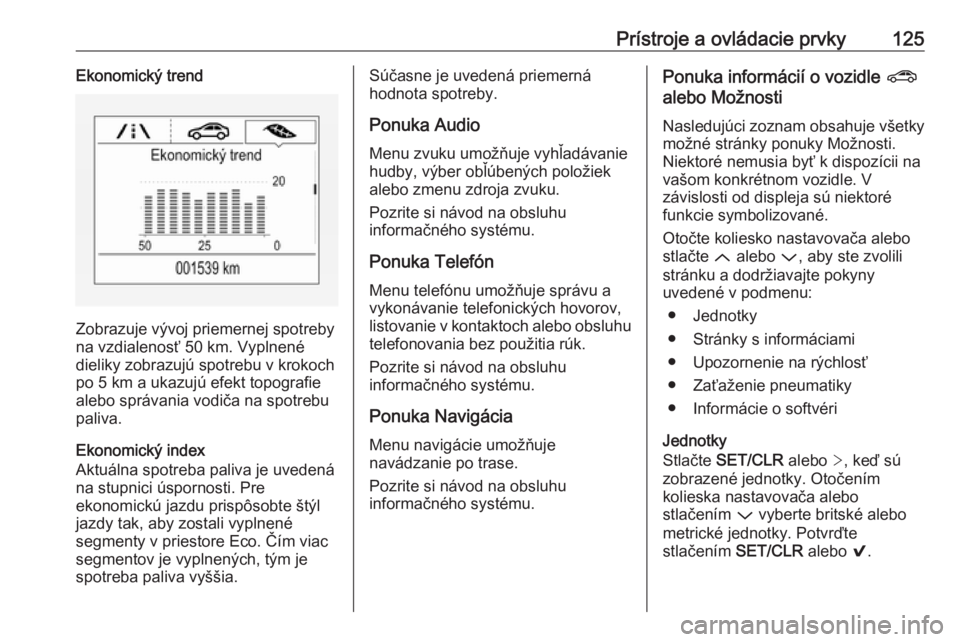
Prístroje a ovládacie prvky125Ekonomický trend
Zobrazuje vývoj priemernej spotreby
na vzdialenosť 50 km. Vyplnené dieliky zobrazujú spotrebu v krokoch
po 5 km a ukazujú efekt topografie
alebo správania vodiča na spotrebu paliva.
Ekonomický index
Aktuálna spotreba paliva je uvedená
na stupnici úspornosti. Pre
ekonomickú jazdu prispôsobte štýl
jazdy tak, aby zostali vyplnené
segmenty v priestore Eco. Čím viac
segmentov je vyplnených, tým je
spotreba paliva vyššia.
Súčasne je uvedená priemerná
hodnota spotreby.
Ponuka Audio Menu zvuku umožňuje vyhľadávanie
hudby, výber obľúbených položiek
alebo zmenu zdroja zvuku.
Pozrite si návod na obsluhu
informačného systému.
Ponuka Telefón Menu telefónu umožňuje správu a
vykonávanie telefonických hovorov,
listovanie v kontaktoch alebo obsluhu telefonovania bez použitia rúk.
Pozrite si návod na obsluhu
informačného systému.
Ponuka Navigácia Menu navigácie umožňuje
navádzanie po trase.
Pozrite si návod na obsluhu
informačného systému.Ponuka informácií o vozidle ?
alebo Možnosti
Nasledujúci zoznam obsahuje všetky možné stránky ponuky Možnosti.
Niektoré nemusia byť k dispozícii na
vašom konkrétnom vozidle. V
závislosti od displeja sú niektoré
funkcie symbolizované.
Otočte koliesko nastavovača alebo
stlačte Q alebo P, aby ste zvolili
stránku a dodržiavajte pokyny
uvedené v podmenu:
● Jednotky
● Stránky s informáciami
● Upozornenie na rýchlosť
● Zaťaženie pneumatiky
● Informácie o softvéri
Jednotky
Stlačte SET/CLR alebo >, keď sú
zobrazené jednotky. Otočením
kolieska nastavovača alebo
stlačením P vyberte britské alebo
metrické jednotky. Potvrďte
stlačením SET/CLR alebo 9.
Page 170 of 511
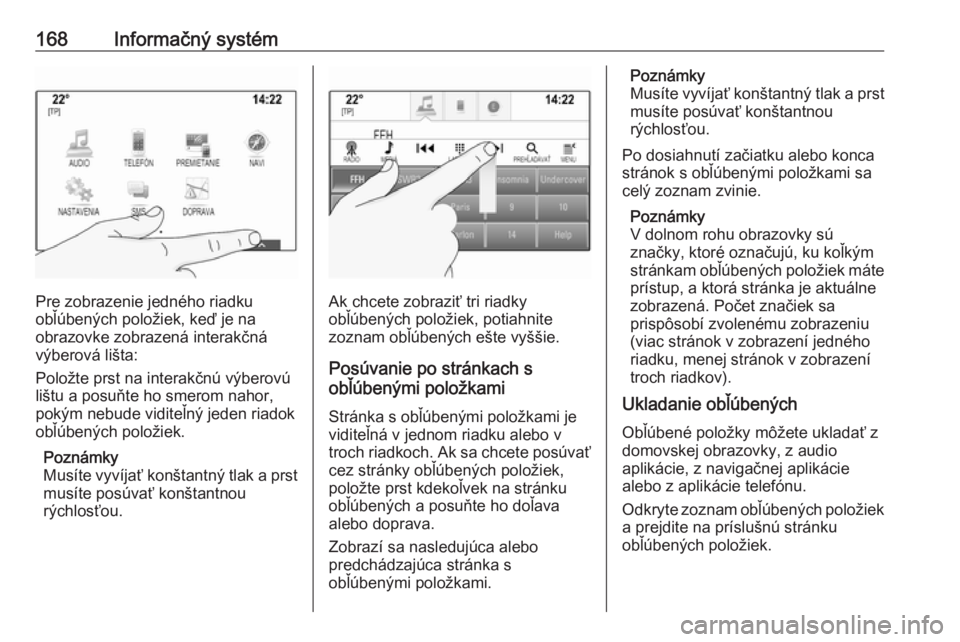
168Informačný systém
Pre zobrazenie jedného riadku
obľúbených položiek, keď je na
obrazovke zobrazená interakčná výberová lišta:
Položte prst na interakčnú výberovú
lištu a posuňte ho smerom nahor,
pokým nebude viditeľný jeden riadok
obľúbených položiek.
Poznámky
Musíte vyvíjať konštantný tlak a prst musíte posúvať konštantnou
rýchlosťou.Ak chcete zobraziť tri riadky
obľúbených položiek, potiahnite
zoznam obľúbených ešte vyššie.
Posúvanie po stránkach s
obľúbenými položkami
Stránka s obľúbenými položkami je
viditeľná v jednom riadku alebo v
troch riadkoch. Ak sa chcete posúvať cez stránky obľúbených položiek,
položte prst kdekoľvek na stránku
obľúbených a posuňte ho doľava
alebo doprava.
Zobrazí sa nasledujúca alebo
predchádzajúca stránka s
obľúbenými položkami.
Poznámky
Musíte vyvíjať konštantný tlak a prst musíte posúvať konštantnou
rýchlosťou.
Po dosiahnutí začiatku alebo konca
stránok s obľúbenými položkami sa
celý zoznam zvinie.
Poznámky
V dolnom rohu obrazovky sú
značky, ktoré označujú, ku koľkým stránkam obľúbených položiek máte
prístup, a ktorá stránka je aktuálne
zobrazená. Počet značiek sa
prispôsobí zvolenému zobrazeniu
(viac stránok v zobrazení jedného riadku, menej stránok v zobrazení
troch riadkov).
Ukladanie obľúbených
Obľúbené položky môžete ukladať z
domovskej obrazovky, z audio
aplikácie, z navigačnej aplikácie
alebo z aplikácie telefónu.
Odkryte zoznam obľúbených položiek a prejdite na príslušnú stránku
obľúbených položiek.
Page 172 of 511
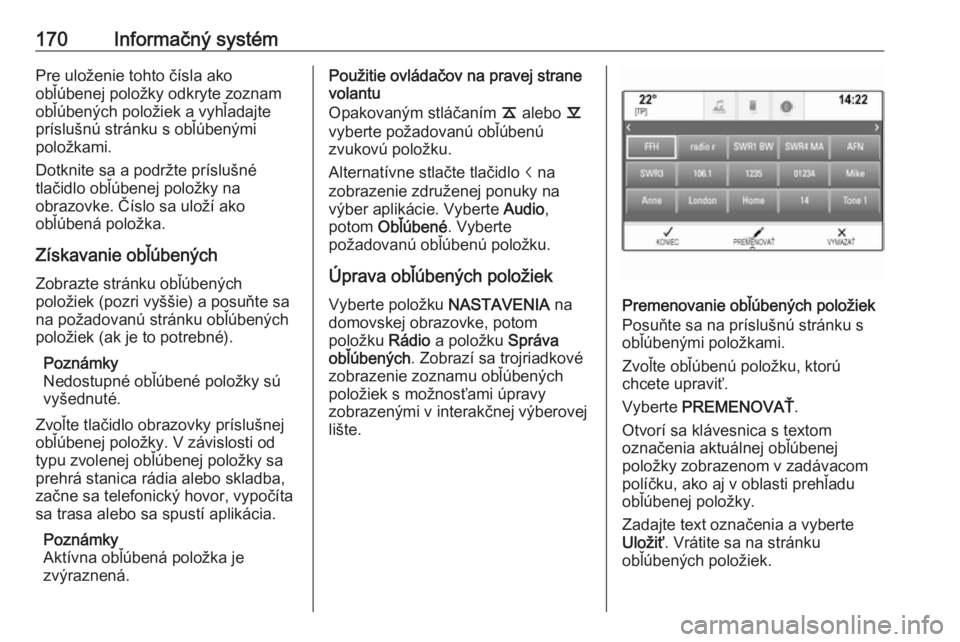
170Informačný systémPre uloženie tohto čísla ako
obľúbenej položky odkryte zoznam
obľúbených položiek a vyhľadajte
príslušnú stránku s obľúbenými
položkami.
Dotknite sa a podržte príslušné
tlačidlo obľúbenej položky na
obrazovke. Číslo sa uloží ako
obľúbená položka.
Získavanie obľúbenýchZobrazte stránku obľúbených
položiek (pozri vyššie) a posuňte sa
na požadovanú stránku obľúbených
položiek (ak je to potrebné).
Poznámky
Nedostupné obľúbené položky sú vyšednuté.
Zvoľte tlačidlo obrazovky príslušnej
obľúbenej položky. V závislosti od
typu zvolenej obľúbenej položky sa
prehrá stanica rádia alebo skladba,
začne sa telefonický hovor, vypočíta
sa trasa alebo sa spustí aplikácia.
Poznámky
Aktívna obľúbená položka je
zvýraznená.Použitie ovládačov na pravej strane
volantu
Opakovaným stláčaním k alebo l
vyberte požadovanú obľúbenú
zvukovú položku.
Alternatívne stlačte tlačidlo i na
zobrazenie združenej ponuky na
výber aplikácie. Vyberte Audio,
potom Obľúbené . Vyberte
požadovanú obľúbenú položku.
Úprava obľúbených položiek
Vyberte položku NASTAVENIA na
domovskej obrazovke, potom
položku Rádio a položku Správa
obľúbených . Zobrazí sa trojriadkové
zobrazenie zoznamu obľúbených
položiek s možnosťami úpravy
zobrazenými v interakčnej výberovej
lište.
Premenovanie obľúbených položiek
Posuňte sa na príslušnú stránku s
obľúbenými položkami.
Zvoľte obľúbenú položku, ktorú
chcete upraviť.
Vyberte PREMENOVAŤ .
Otvorí sa klávesnica s textom
označenia aktuálnej obľúbenej
položky zobrazenom v zadávacom
políčku, ako aj v oblasti prehľadu
obľúbenej položky.
Zadajte text označenia a vyberte
Uložiť . Vrátite sa na stránku
obľúbených položiek.
Page 182 of 511

180Informačný systémRádioPoužitie
Funkcia rádia je súčasťou aplikácie
AUDIO .
Aktivácia funkcie rádia
Vyberte možnosť AUDIO na
domovskej obrazovke a potom
vyberte možnosť RÁDIO na
interakčnej výberovej lište.
Alternatívne stlačte tlačidlo RADIO na
ovládacom paneli.
Voľba vlnového pásma
Opakovaným výberom alebo
stláčaním tlačidla RADIO môžete
prepínať medzi jednotlivými vlnovými
pásmami.
Vyhľadávanie staníc Automatické vyhľadávanie staníc
Výberom Y alebo Z naladíte
predchádzajúcu respektíve
nasledujúcu stanicu.
Manuálne vyhľadávanie staníc
Stlačte a držte tlačidlo Y alebo Z.
Uvoľnite príslušné tlačidlo, keď sa
požadovaná frekvencia už takmer dosiahla.
Ladenie staníc Vyberte LADENIE v interakčnej
výberovej lište. Zobrazí sa
klávesnica.
Dotknite sa poľa Priame ladenie, a
potom zadajte požadovanú
frekvenciu. Potvrďte svoj vstup.
Zoznamy staníc
V zoznamoch staníc sú k dispozícii na
výber všetky dostupné rádiové
stanice v aktuálnom pásme príjmu.
Pre zobrazenie zoznamu staníc
aktuálne aktívneho vlnového pásma
voliteľne môžete:
● Dotknite sa obrazovky.
● Vyberte PREHĽADÁVAŤ v
interakčnej výberovej lište.
● Otočte MENU.
Zobrazí sa zoznam staníc.
Page 187 of 511

Informačný systém185● Použité môžu byť tieto formátysúborov:
ISO 9660 Úroveň 1, Úroveň 2,
Romeo, Joliet
Súbory MP3 a WMA zapísané v
iných ako vyššie uvedených
formátoch sa nemusia správne prehrať a ich názvy a názvy ichpriečinkov sa nemusia správne
zobraziť.
● Je možné, že zvukové disky CD s ochranou proti kopírovaniu,
ktoré nevyhovujú štandardu pre zvukové CD, sa neprehrajú
správne alebo vôbec.
● Disky CD-R a CD-RW, ktoré nahráte sami, sú citlivejšie na
nesprávnu manipuláciu, ako
prednahraté disky. Zabezpečte
správnu manipuláciu
predovšetkým používateľom
nahraných diskov CD-R a CD-
RW.
● Je možné, že používateľom nahrané disky CD-R a CD-RW saneprehrajú správne alebo vôbec.● Na diskoch CD so zmiešaným obsahom (kombinácia
zvukových stôp a iných údajov,
napr. MP3) sa rozpoznajú a
prehrajú iba zvukové stopy.
● Nezanechávajte odtlačky prstov pri výmene diskov CD.
● Disky CD vráťte do svojho obalu hneď po vybratí z meniča
prehrávača, aby sa ochránili pred poškodením a nečistotami.
● Nečistoty a kvapaliny na diskoch CD môžu znečistiť šošovky
audioprehrávača v zariadení a
spôsobiť poruchy.
● Chráňte disky CD pred priamym slnkom.
● Pre údaje uložené na diskoch CD
so súbormi MP3/WMA platia
nasledujúce obmedzenia:
Maximálny počet súborov/
skladieb: 800
Maximálny počet priečinkov v
hĺbkovej hierarchii: 8
Súbory WMA chránené
protokolom Digital Rights
Management (DRM) z onlinehudobných obchodov nie je
možné prehrávať.
Súbory WMA sa môžu spoľahlivo
prehrať ak boli vytvorené
programom Windows Media Player verzie 9 alebo novšej.
Platné prípony zoznamov
skladieb: .m3u, .pls
Údaje v zoznamoch skladieb
musia mať tvar relatívnych ciest.
Poznámky
Táto kapitola sa zaoberá len
prehrávaním súborov MP3, keďže
práca so súbormi MP3 a WMA je
rovnaká. Keď vložíte disk CD so
súbormi WMA, zobrazia sa ponuky
týkajúce sa MP3.
Použitie
Spustenie prehrávania CD
Zatlačte zvukový alebo MP3 disk CD
označenou stranou nahor do otvoru
CD, kým sa nevtiahne dnu.
Page 198 of 511
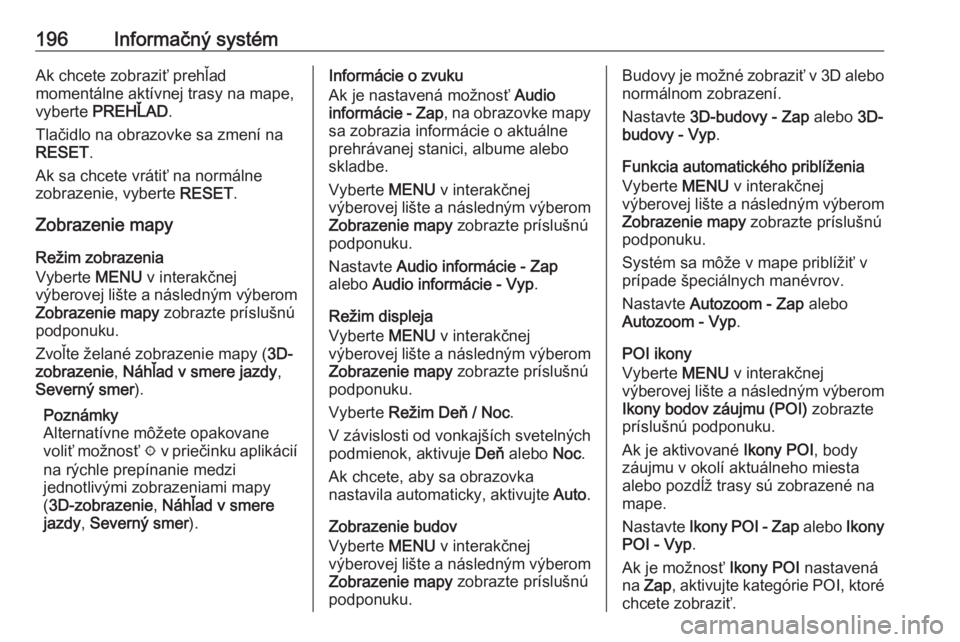
196Informačný systémAk chcete zobraziť prehľad
momentálne aktívnej trasy na mape,
vyberte PREHĽAD .
Tlačidlo na obrazovke sa zmení na RESET .
Ak sa chcete vrátiť na normálne
zobrazenie, vyberte RESET.
Zobrazenie mapy
Režim zobrazenia
Vyberte MENU v interakčnej
výberovej lište a následným výberom
Zobrazenie mapy zobrazte príslušnú
podponuku.
Zvoľte želané zobrazenie mapy ( 3D-
zobrazenie , Náhľad v smere jazdy ,
Severný smer ).
Poznámky
Alternatívne môžete opakovane
voliť možnosť x v priečinku aplikácií
na rýchle prepínanie medzi
jednotlivými zobrazeniami mapy
( 3D-zobrazenie , Náhľad v smere
jazdy , Severný smer ).Informácie o zvuku
Ak je nastavená možnosť Audio
informácie - Zap , na obrazovke mapy
sa zobrazia informácie o aktuálne
prehrávanej stanici, albume alebo
skladbe.
Vyberte MENU v interakčnej
výberovej lište a následným výberom
Zobrazenie mapy zobrazte príslušnú
podponuku.
Nastavte Audio informácie - Zap
alebo Audio informácie - Vyp .
Režim displeja
Vyberte MENU v interakčnej
výberovej lište a následným výberom
Zobrazenie mapy zobrazte príslušnú
podponuku.
Vyberte Režim Deň / Noc .
V závislosti od vonkajších svetelných
podmienok, aktivuje Deň alebo Noc.
Ak chcete, aby sa obrazovka
nastavila automaticky, aktivujte Auto.
Zobrazenie budov Vyberte MENU v interakčnej
výberovej lište a následným výberom
Zobrazenie mapy zobrazte príslušnú
podponuku.Budovy je možné zobraziť v 3D alebo normálnom zobrazení.
Nastavte 3D-budovy - Zap alebo 3D-
budovy - Vyp .
Funkcia automatického priblíženia
Vyberte MENU v interakčnej
výberovej lište a následným výberom
Zobrazenie mapy zobrazte príslušnú
podponuku.
Systém sa môže v mape priblížiť v
prípade špeciálnych manévrov.
Nastavte Autozoom - Zap alebo
Autozoom - Vyp .
POI ikony
Vyberte MENU v interakčnej
výberovej lište a následným výberom
Ikony bodov záujmu (POI) zobrazte
príslušnú podponuku.
Ak je aktivované Ikony POI, body
záujmu v okolí aktuálneho miesta
alebo pozdĺž trasy sú zobrazené na
mape.
Nastavte Ikony POI - Zap alebo Ikony
POI - Vyp .
Ak je možnosť Ikony POI nastavená
na Zap , aktivujte kategórie POI, ktoré
chcete zobraziť.
Page 216 of 511
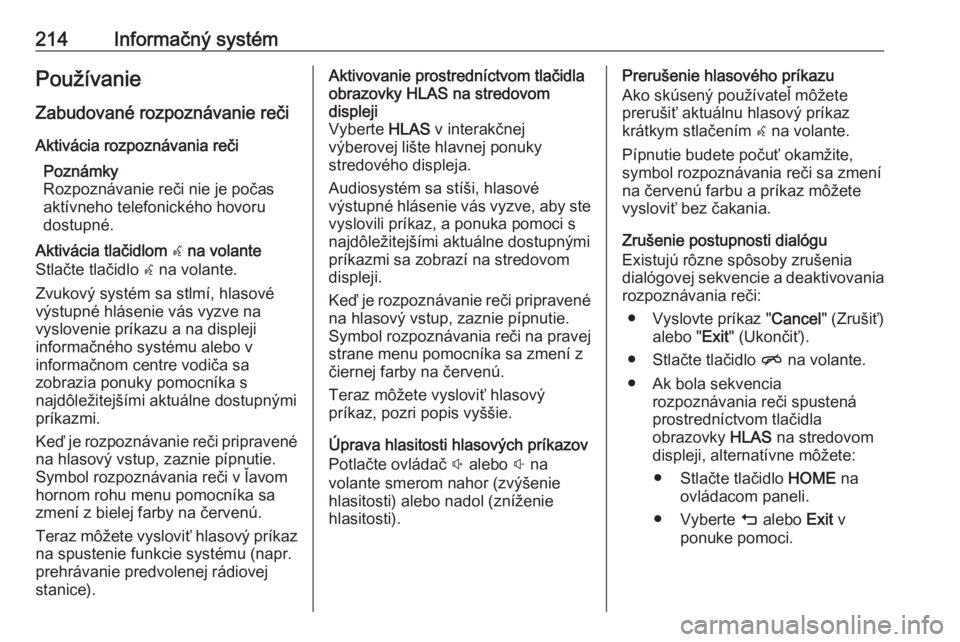
214Informačný systémPoužívanieZabudované rozpoznávanie reči
Aktivácia rozpoznávania reči Poznámky
Rozpoznávanie reči nie je počas
aktívneho telefonického hovoru
dostupné.Aktivácia tlačidlom w na volante
Stlačte tlačidlo w na volante.
Zvukový systém sa stlmí, hlasové
výstupné hlásenie vás vyzve na
vyslovenie príkazu a na displeji
informačného systému alebo v
informačnom centre vodiča sa
zobrazia ponuky pomocníka s
najdôležitejšími aktuálne dostupnými
príkazmi.
Keď je rozpoznávanie reči pripravené na hlasový vstup, zaznie pípnutie.
Symbol rozpoznávania reči v ľavom
hornom rohu menu pomocníka sa
zmení z bielej farby na červenú.
Teraz môžete vysloviť hlasový príkaz
na spustenie funkcie systému (napr.
prehrávanie predvolenej rádiovej
stanice).Aktivovanie prostredníctvom tlačidla
obrazovky HLAS na stredovom
displeji
Vyberte HLAS v interakčnej
výberovej lište hlavnej ponuky
stredového displeja.
Audiosystém sa stíši, hlasové
výstupné hlásenie vás vyzve, aby ste
vyslovili príkaz, a ponuka pomoci s
najdôležitejšími aktuálne dostupnými
príkazmi sa zobrazí na stredovom
displeji.
Keď je rozpoznávanie reči pripravené na hlasový vstup, zaznie pípnutie.Symbol rozpoznávania reči na pravej
strane menu pomocníka sa zmení z
čiernej farby na červenú.
Teraz môžete vysloviť hlasový
príkaz, pozri popis vyššie.
Úprava hlasitosti hlasových príkazov
Potlačte ovládač ! alebo # na
volante smerom nahor (zvýšenie
hlasitosti) alebo nadol (zníženie
hlasitosti).Prerušenie hlasového príkazu
Ako skúsený používateľ môžete
prerušiť aktuálnu hlasový príkaz
krátkym stlačením w na volante.
Pípnutie budete počuť okamžite,
symbol rozpoznávania reči sa zmení
na červenú farbu a príkaz môžete
vysloviť bez čakania.
Zrušenie postupnosti dialógu
Existujú rôzne spôsoby zrušenia
dialógovej sekvencie a deaktivovania rozpoznávania reči:
● Vyslovte príkaz " Cancel" (Zrušiť)
alebo " Exit" (Ukončiť).
● Stlačte tlačidlo n na volante.
● Ak bola sekvencia rozpoznávania reči spustenáprostredníctvom tlačidla
obrazovky HLAS na stredovom
displeji, alternatívne môžete:
● Stlačte tlačidlo HOME na
ovládacom paneli.
● Vyberte m alebo Exit v
ponuke pomoci.